せどりで使うブラウザはグーグルクローム一択!
なぜなら絶対にオススメな拡張機能があるからです。
まだ使っていないのであれば絶対に記事を読んでください^^
せどりではクローム一択な理由
こちらの記事でまとめましたので、まだ読んでいなければおさらいも兼ねて一度ご覧ください。
参考記事
せどりに適したブラウザはGoogle chrome一択だ!
拡張機能とは?
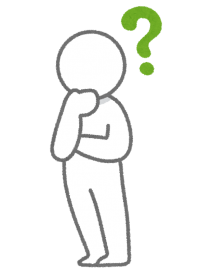
グーグルクロームには拡張機能と呼ばれるものがあり、
その機能を活かすことでカスタマイズが可能というわけです。
拡張機能はchromeであればここにあります。
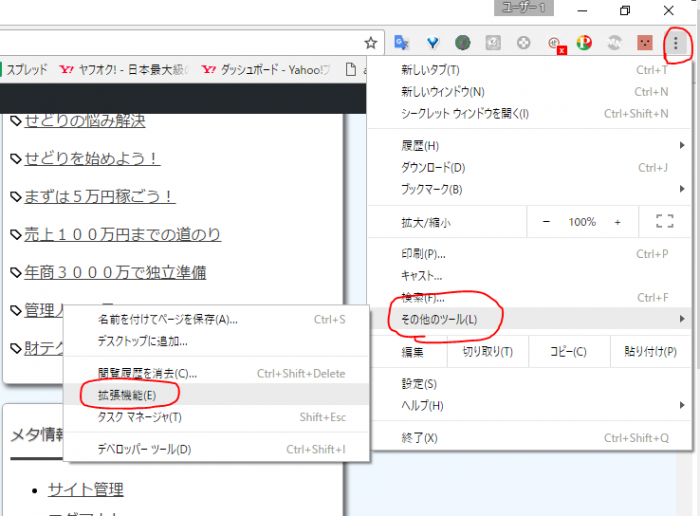
設定した拡張機能が入っています。
基本的には一番最下層の【他の拡張機能を見る】にて検索します。
※指定リンクがあれば直接設定ページに飛べます。
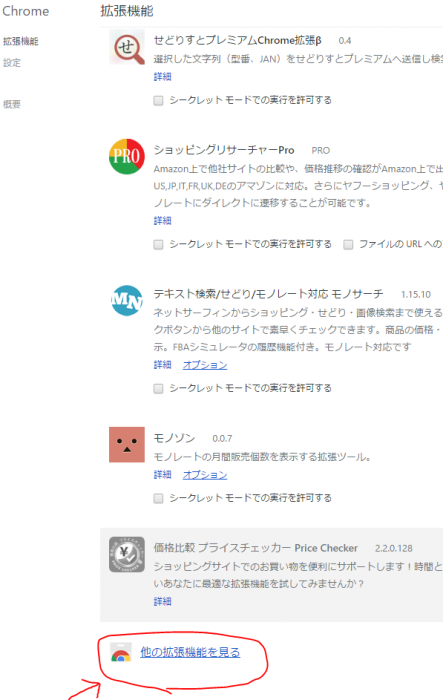
その中でも、せどりでぜひとも使いたい拡張機能はコチラ。
【商品の売れ行きを確認する】(商品査定)
・ショッピングリサーチャー
・モノゾン
・Keepa(Amazon Price Tracker)
【他に売っているところがないか確認する】(商品検索)
・モノサーチ
【ページを使いやすくする】(機能向上)
・OneTab
このようなものがあります。
これ、全部私が実際に今でも使っている無料ツールです^^
※一部有料の拡張機能も使っていますが、最初は無料で十分使いこなせます!
一つずつ解説してみましょう。
・ショッピングリサーチャー
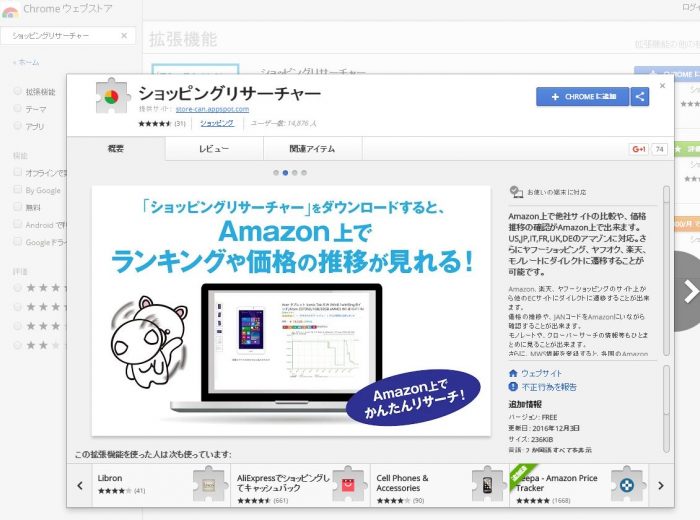
個人的に一番使えるせどりツールです。
Amazon商品ページにリンクが出現します。
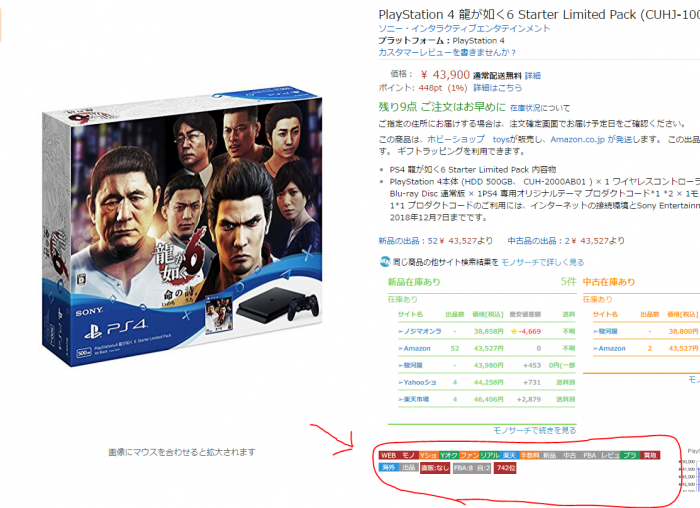
この一つだけで多くのリンク、機能を短縮可能です。
実際に初心者でもよく使うリンクは
モノ→商品をモノレートで確認できる
手数料→商品をFBA料金シミュレーターで確認できる
ランキング→おおよその売れ行き数値を確認できる
この辺ですね。
これでモノレートをいちいち開く必要もないし、手数料で検索をかける必要もなくなります。
・モノゾン
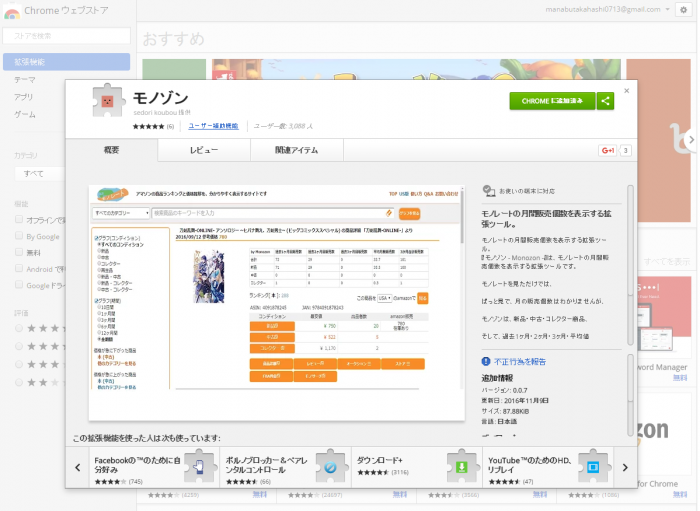
モノゾンをいれると、モノレート上に直近販売数が表示されるようになります。
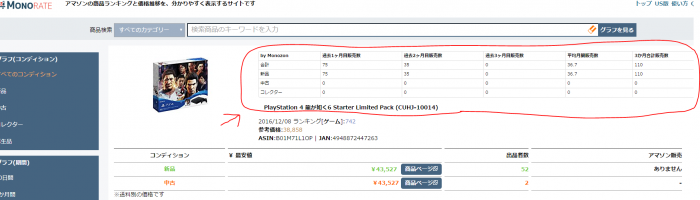
普通のノウハウはモノレートで折れ線グラフを確認して売れ行きを確認しますが、モノゾンを入れることで
直感的に売れ行きを把握でき、初心者でも具体的な数値で売れ行きで把握できます。
一か月の売れた数を把握することで、カート取得時はどれくらい数が売れるかを大まかに把握できます。
資金に余裕があれば三か月スパンで考えてもよいですね。
・Keepa(Amazon Price Tracker)
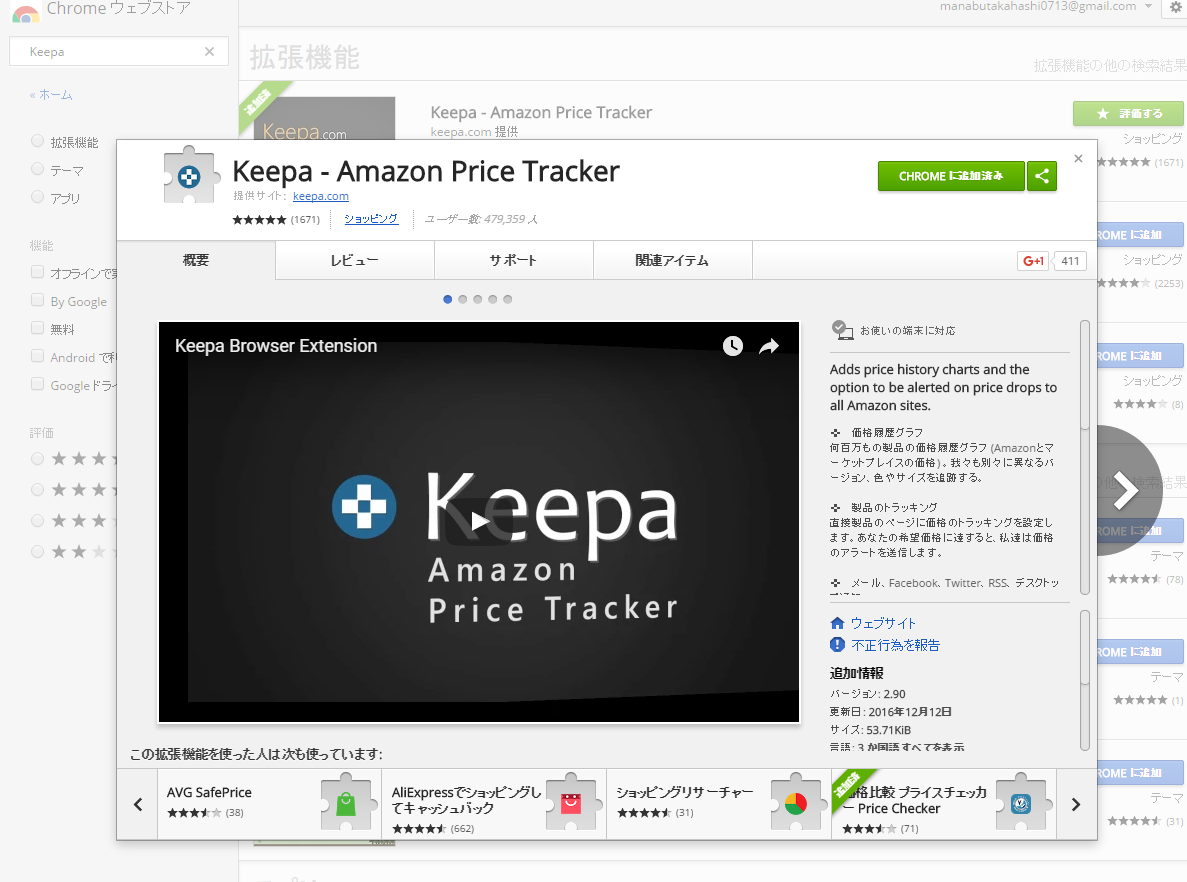
KeepaはAmazon商品ページ上に、Amazonが販売した価格や期間を出現させます。
これをうまく使えば、定期的にAmazon自体から買い付けしたり、Amazonとの競合を避けたりすることが可能になります。
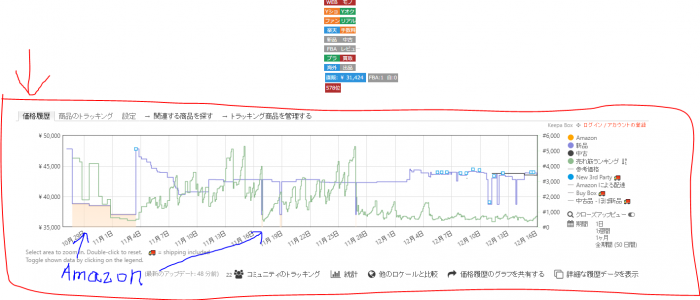
トラッキング機能を使えば商品をリサーチすることも可能ですが、
まずはAmazonとの競合を避けたり、どれくらいのスパンで在庫があり、価格が上下しているのかも把握しましょう。
これで、値崩れによる赤字販売を大きく避けられます。
・モノサーチ
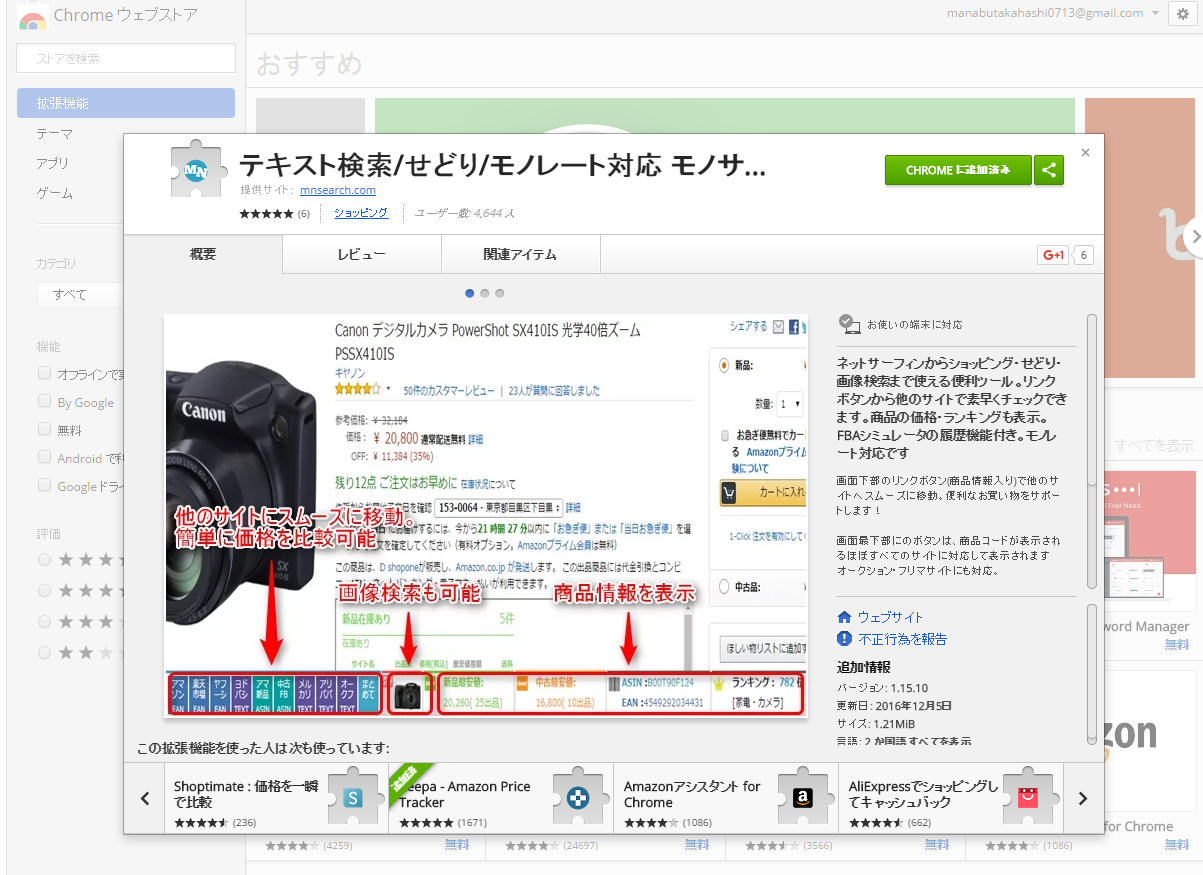
モノサーチは商品ページ上にAmazon以外のショップでの販売を表示させることができます。
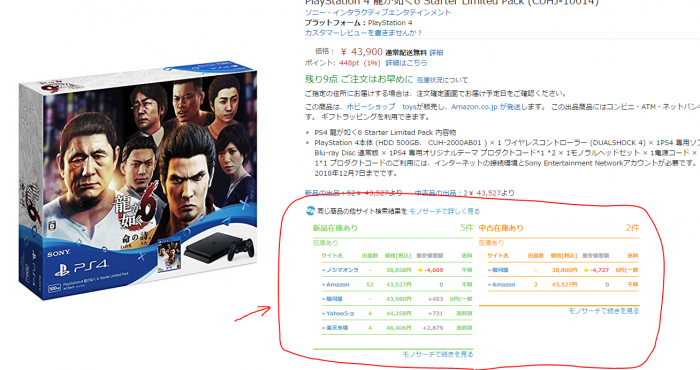
価格を比較して安いショップでそのまませどりをすることも可能。
また、Amazon以外にない場合は必然的にAmazonから売れることが多いので、こちらもねらい目ですね。
モノサーチにはもう一つ便利な機能があって、
【他セラーの在庫数がわかる】というモノがついています。
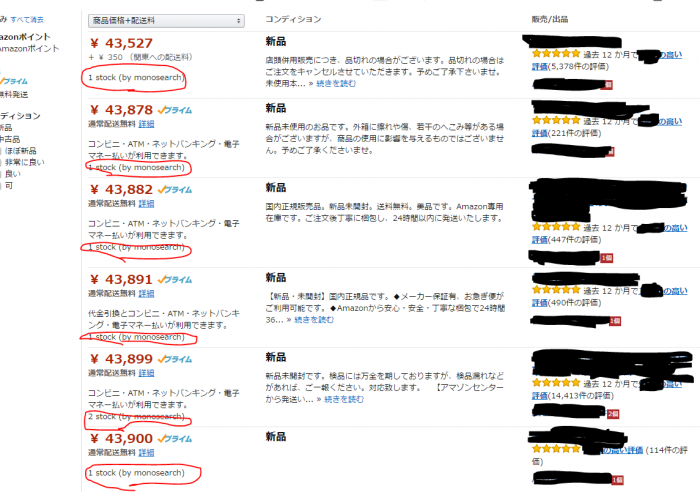
普通はいちセラーごとにカートへ入れてみなければわかりませんが、
モノサーチならすぐに把握することが可能。
これでカート取得だけでなく、何番手に出せばいいかも検討がつきます。
※ちなみに、拡張機能をいれなくてもモノレートページからも直接検索することは可能です。
・OneTab

onetabはその名の通り、タブを一気にまとめる機能です。
電脳せどりをやっているとこんな風になりませんか?

こんな状態だとスペックが良いパソコンでも結構重たくなります。
でも、OneTabをクリックすると…一瞬でこんな感じに。
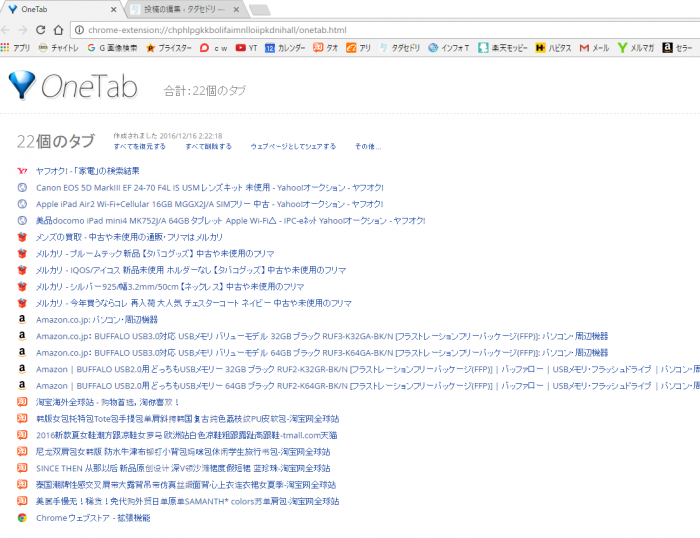
保存したものを必要なものだけ抽出して全削除するもよし、あとで一括で開くのもよし。
別タブでまた新しくタブを開いていくこともできます。一つずつ消すことも可能。
いつもの癖でパソコンに負荷がかかってしまう場合におすすめ。
特にノートパソコンで作業している方にはいいのではないかなと。
一括でまとめて削除するのは結構な快感です笑
モノは試し。使ってみていらなかったら削除すればいい
せっかく素晴らしいスペックのGooglechromeを使っていたとしても使いこなせていなければ宝の持ち腐れです。
どれも無料サービスなので、遠慮なく使い倒しましょう!
ただ、必要ないものを入れっぱなしにしておくと、当然負荷がかかってしまい遅くなってしまいます。
無駄なものは荷物になるので使わなければ削除しましょう。
新しいものが出てきたときは機能がかぶってしまう場合もあるので、その場合もどちらか消すことで快適になります。
せどりライフを快適にすれば時給も上がる
今回紹介したものは数ある拡張機能のなかから私自身が実際に使ってみて、良かったものだけを紹介しています。
どれも無料=タダなのでぜひ使っていただきたいです。
せどり雇われの仕事と違って、自分で稼ぐ行為は効率化するほどに時給が上がっていきます。
(究極はシステム化することで自分の仕事をほぼ自動化すること)
週5回、月に20回拡張機能の恩恵を受けて、一日5分短縮できれば月に100分です。
100分あれば、せどりでは5000円~10000円程度稼げてしまいます。
どんどん効率化して、時給を高め、さらなる世界に飛び込んでいきましょう^^
いいものが出たら追記していきます~!
コラム…当然だけど、使わなかったら意味がない
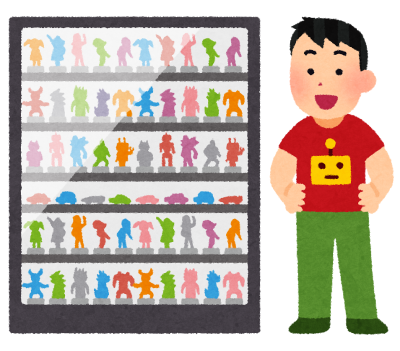
今回はGooglechromeのおすすめ拡張機能について書きました。
せどりをやるならば汗を流すのも大事ですが、環境を整えるのも同じくらい大事です。
それが無料で用意できるならば、なおさら使ったほうが良いですよね^^
ただ、どんなに便利なものでも使わなかったら意味はありません。
それだったら、汗を流して仕入れしていたほうが良いです。
でも、ここにきているなら、きっとせどりを効率化したいはず。
だったら、今すぐセッティングしましょう!
これはせどりだけでなく、どんなものでも通ずることです。
どんなにいいものでも、使わなければ意味がない。
同じことですが、
どんなにいい情報だったとしても使わなければ意味がないです。
それは、どんなに優れたノウハウを集めたとしても、実行しなければ意味がないのと一緒。
もしかしてノウハウコレクターになりかけていませんか?
残念ながらノウハウコレクターになっても稼げません。
せいぜい、せどりクイズで高得点を狙えるくらいでしょうか…苦笑
ノウハウは使ってナンボです。
今回の記事もノウハウの一つではありますが、ぜひ使いこなしてみてください。
快適なせどりライフを祈っております^^
《読んでくださったあなたへ特別プレゼント♪》
★ほぼ日刊~あにまーるのRPG通信~登録はこちら★
いままで数百万投資し
経営3年目で1億円突破。
現在は経営5年目に突入。
5年目の誕生日、日刊RPG通信を創刊しました。
貧乏出身目線
サラリーマン出身目線
パチプロ出身目線
情報発信者目線
経営者目線
幸せ探究者目線
スピリチュアル目線
超現実的目線
一児のパパ目線
etc…
私自身が数百万以上投資し、
10年以上情報発信してきた経験も交えて、
今現在も成長するためにインプットしているものを…
読者さんと一緒にレベルアップするためにも
余すことなくアウトプットしていきます。
目標は1000通!
バックナンバーはいつでも読み放題です。
人生はいつだって一瞬で変わります。
無料で一緒にレベルアップしませんか?
~~~
ほぼ日刊~RPG通信~
登録はこちら
https://animaal-mailmaga.com/p/r/hHWz73te
※ずっと無料です
~~~


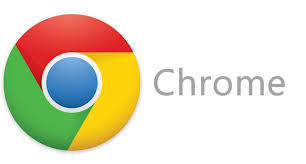







[…] 参考記事 せどり×Google chrome絶対おすすめ拡張機能。最初はこれ入れとけば間違いなし […]